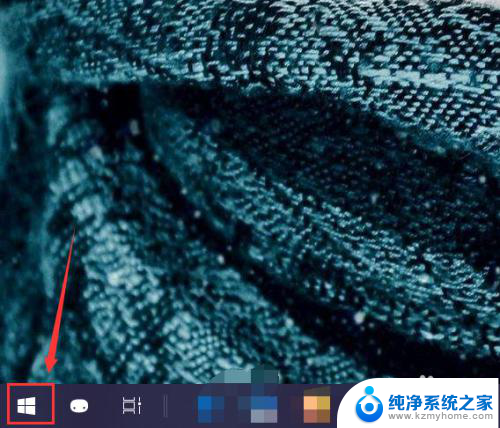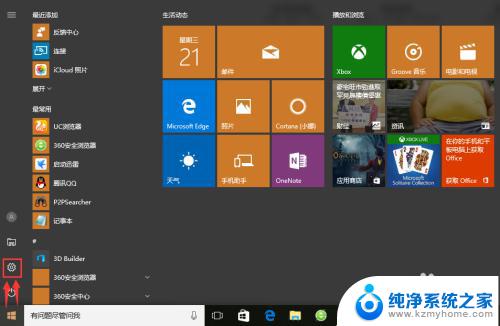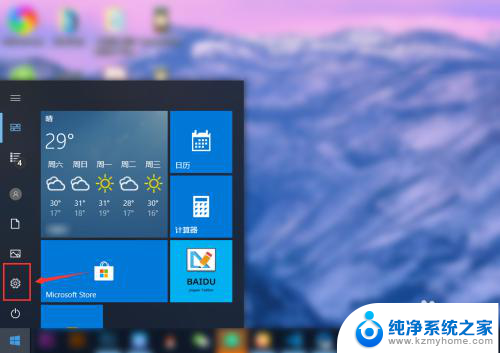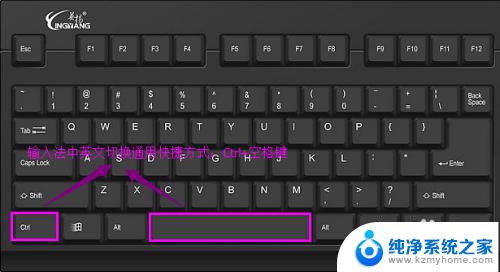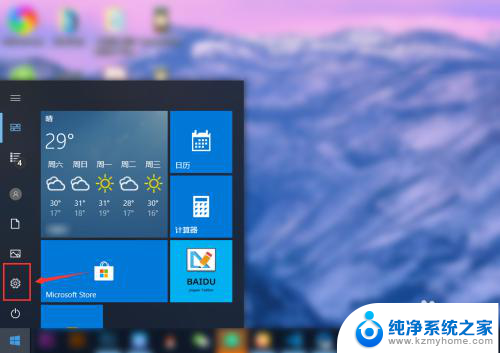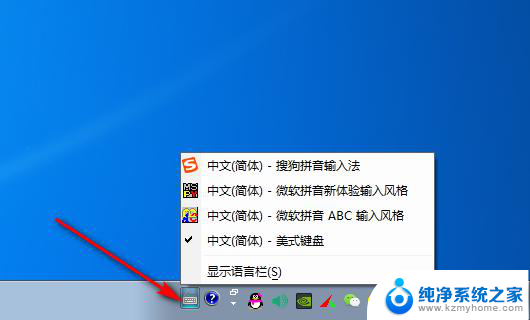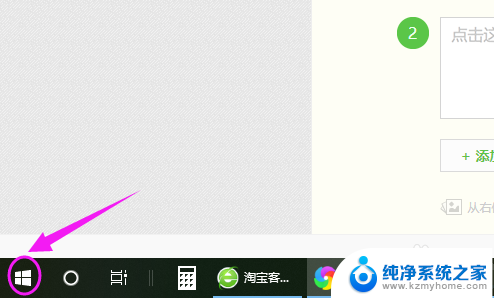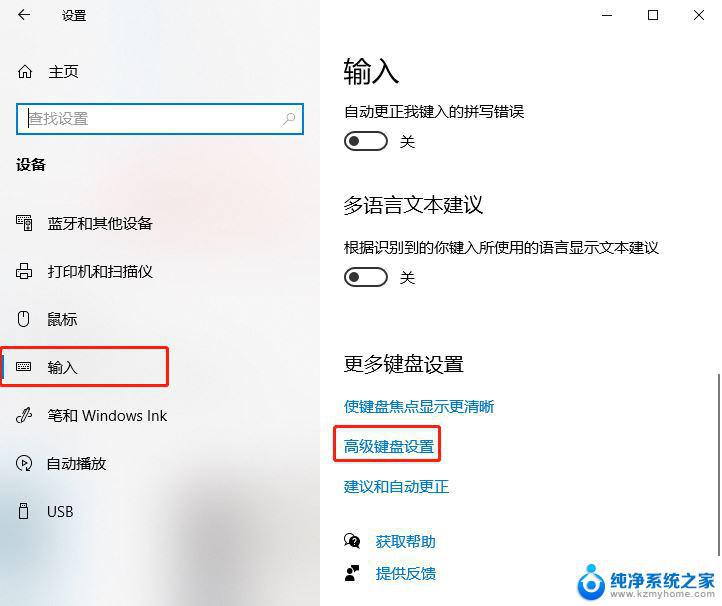电脑如何更改打字输入法 Win10输入法设置
在日常使用电脑的过程中,我们经常需要进行打字输入,而输入法的选择对于我们的操作体验至关重要,在Win10系统中,我们可以轻松地更改打字输入法,以适应不同的需求和习惯。通过设置菜单中的语言和输入选项,我们可以添加、删除和切换不同的输入法,这样就可以更加方便地进行中文、英文或其他语言的输入。同时我们还可以调整输入法的快捷键和其他设置,以提高我们的打字效率和准确性。通过合理设置Win10输入法,我们可以更加高效地进行文字输入,提升工作和学习效率。
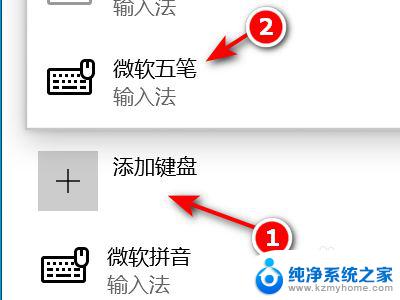
Windows10输入法切换方法:
1、比较常用的使用[WIN+空格键]。
2、出现选择输入法的界面,再按一次就是切换另一个输入法。
3、中英文快速切换法:按[Shift+Alt],如果需要快速的切换可以使用这种方法。不过国内的输入法都有自带快速切换的按键[Shift]。
4、在桌面上的任务栏处的语言处点击一下,然后再选择你想要的输入法。
windows10输入法切换设置方法:
1、在任务栏的语言地方点击一下再点击语言首选项。
2、进入语言首选项,再点击高级设置。
3、高级设置下面点击更改语言栏热键。
4、输入语言的热键下面选择在输入语言之门,再点更改按键顺序。
5、在这里就可以看到(Ctrl+Shift)快捷键的设置,选择好点确定以后切换的时候使用Ctrl+Shift就可以换得了。
6、还可以为一种输入法专门设置一个快捷键。
相关阅读:win10升级助手怎么用
Win10没法联网怎么办
win10免费升级!盗版win7和win8免费升级到正版Win10?
Win10全新浏览器新功能:给微软赞一个
以上就是电脑如何更改打字输入法的所有内容,如果你遇到相同的情况,赶紧参照小编的方法来处理吧,希望对大家有所帮助。